QL-570
Vanliga frågor & felsökning |
Så här avinstallerar du skrivardrivrutinen och programvaran
![]() Hur avinstallerar jag skrivardrivrutinen?
Hur avinstallerar jag skrivardrivrutinen?
Hur avinstallerar jag skrivardrivrutinen?
I följande steg är "Brother XXXX" ditt modellnamn.
För Windows
- Se till så att skrivaren är avstängd innan du ansluter USB-kabeln.
- Öppna fönstret [Enheter och skrivare]. Hur man öppnar fönstret Enheter och skrivareHur man öppnar fönstret Enheter och skrivare”.)
- Select Brother XXXX and click Remove device, or right-click the icon and click Remove device. Om ett Kontroll av användarkonto meddelande visas, skriv in lösenordet och klicka sedan på [Ja].
- Välj [Fax] eller [Microsoft XPS Document Writer] i fönstret [Enheter och skrivare], och klicka sedan på [Egenskaper för skrivare], som visas i menyraden.
- Klicka på fliken [Drivrutiner], och klicka sedan på [Ändra drivrutinsinställningar]. Om ett Kontroll av användarkonto meddelande visas, skriv in lösenordet och klicka sedan på [Ja]. Välj "Brother XX-XXXX", och klicka sedan på [Ta bort...].
- Välj [Ta bort drivrutin och drivrutinspaket], och klicka sedan på [OK]. Följ instruktionerna på skärmen.
-
Stäng fönstret [Egenskaper för utskriftsserver].
Skrivardrivrutinen har avinstallerats.Du kan normalt avinstallera skrivardrivrutinen med de steg som beskrivs ovan, men om du behöver ta bort all skrivardrivrutins information på grund av en misslyckad installation, använd rensningsverktyget för skrivardrivrutiner som finns länkad nedan: (See "Hur raderar man registerinformation och filer relaterade till skrivardrivrutinen?")
För Mac
- Se till så att skrivaren är avstängd innan du ansluter USB-kabeln.
- Klicka på Apple-ikonen > Systeminställningar > Skrivare och skannrar.
-
Markera Brother XXXX, och sedan på "-"knappen.
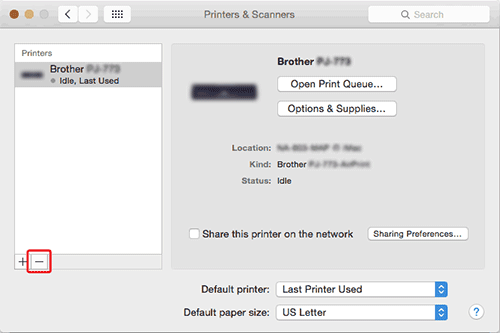
-
Du kan nu stänga ner inställningsrutan.
Skrivardrivrutinen har avinstallerats.
Uninstall the printer software
För Windows
For P-touch Editor 5.x
-
Gå till Program och funktioner.
-
Windows 10
Startmeny> (Alla appar>) Windows System> Kontrollpanelen> Program> Program och funktioner -
Windows 8 / Windows 8.1 / Windows Server 2012
Kontrollpanelen> Program> Program och funktioner -
Windows Vista / Windows 7 / Windows Server 2008/2008 R2
Kontrollpanelen> Program> Program och funktioner
-
Windows 10
- Välj Brother P-touch Editor 5.x och klicka på Avinstallera.
- Dialogrutan Program och funktioner visas. Klicka Ja. Om ett meddelande med "User Account Control" visas, skriv in lösenordet och klicka sedan på [Ja].
- Avinstallationen startar.. Följ instruktionerna om såna presenteras.
-
Stäng dialogrutan Program och funktioner.
P-touch Editor har avinstallerats.P-touch-adressboken och bruksanvisningen (PDF) kan också avinstalleras genom att följa samma procedur.
För Mac
Administratörsrättigheter krävs för att avinstallationen ska kunna utföras.
Innan du tar bort mappen, spara eventuella filer i mappen till en annan plats om det behövs.
P-touch Editor 5.2
- Öppna Finder och sedan program. Markera mappen (och ikonen) "P-touch Editor 5.2" och dra den till papperskorgen. Programmet P-touch editor har nu blivit avinstallerat..
P-touch Editor 5.1/5.0
- Öppna finder och sedan program. Klïcka på mappen > P-touch Editor 5.1/5.0 > Uninstall P-touch > UninstallPtEditor.command.
-
Terminalfönstret visas och avinstallationen startas.
Om Terminal-fönstret inte visas efter att du dubbelklickat på UninstallPtEditor.command, högerklicka (eller tryck Ctrl-tangenten + klicka) UninstallPtEditor.command. Kontextmenyn visas. Öppna Terminal-fönstret från snabbmenyn
-
Stäng fönstret och dubbelklicka på mappen Program> radera P-touch Editor 5.1 / 5.0-mappen.
P-touch Editor har avinstallerats..
